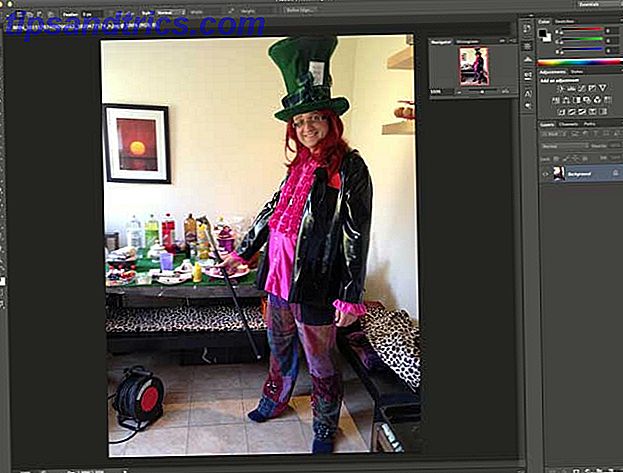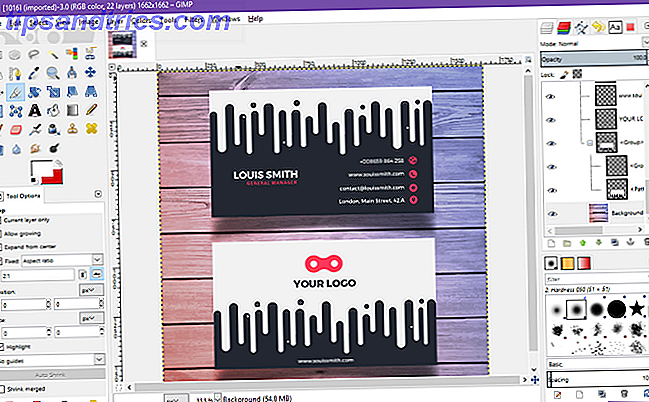Θέτετε τον υπολογιστή σας σε διπλή εκκίνηση ανάμεσα σε δύο λειτουργικά συστήματα (ή περισσότερα); Αν ναι, πρέπει να είστε εξοικειωμένοι με τον φορτωτή εκκίνησης. Αυτό το εργαλείο επιτρέπει στους χρήστες να επιλέξουν ποιο λειτουργικό σύστημα θέλει να συνδεθεί. Ο φορτωτής εκκίνησης που συνοδεύει την εγκατάσταση του Ubuntu ονομάζεται GRUB.
Θέτετε τον υπολογιστή σας σε διπλή εκκίνηση ανάμεσα σε δύο λειτουργικά συστήματα (ή περισσότερα); Αν ναι, πρέπει να είστε εξοικειωμένοι με τον φορτωτή εκκίνησης. Αυτό το εργαλείο επιτρέπει στους χρήστες να επιλέξουν ποιο λειτουργικό σύστημα θέλει να συνδεθεί. Ο φορτωτής εκκίνησης που συνοδεύει την εγκατάσταση του Ubuntu ονομάζεται GRUB.
Όσο χρήσιμος είναι, ο φορτωτής εκκίνησης GRUB δεν είναι το πιο όμορφο κορίτσι στην πόλη. Η διεπαφή είναι τόσο όμορφη όσο μια διασύνδεση που βασίζεται σε κείμενο μπορεί να είναι. Ακόμα κι αν μερικοί άνθρωποι μπορούν να ζήσουν με αυτό εντάξει, μερικοί άλλοι επιθυμούν θα μπορούσαν να ωραιοποιήσουν την εμφάνιση λίγο.
Εάν δεν σας πειράζει να μπερδεύετε με γραμμές εντολών, μπορείτε να χρησιμοποιήσετε μερικές φορές καραμέλα ματιών (και περισσότερες λειτουργίες) στο GRUB με τη βοήθεια του BURG.
Παίζοντας μεταξύ των γραμμών
Σύμφωνα με την εξήγηση στην κοινοτική τεκμηρίωση του Ubuntu:
Το BURG αντιπροσωπεύει το B rand-new U niversal loade R από το G RUB. Βασίζεται στο GRUB και προσθέτει χαρακτηριστικά όπως νέα μορφή αντικειμένου και ρυθμιζόμενο σύστημα μενού.
Για να προσθέσετε το BURG από την εγκατάσταση του Ubuntu, πρέπει να χρησιμοποιήσετε γραμμές εντολών. Αλλά μην ανησυχείς, νέοι Jedi! Δεν είναι τόσο τρομακτικό όσο ακούγεται. Εφόσον ακολουθείτε τα πάντα για την επιστολή - δεν υπάρχει λογοκρισία - θα πρέπει να είστε εντάξει.
Αλλά πριν ξεκινήσουμε, ας δούμε την αρχική διεπαφή που βασίζεται στον φορτωτή με boot loader που προσπαθούμε να αλλάξουμε.

Το πρώτο βήμα που πρέπει να κάνετε είναι να συνδεθείτε στην εγκατάσταση του Ubuntu. Στη συνέχεια, ανοίξτε το " Terminal " για να εκτελέσετε όλες τις γραμμές εντολών που απαιτούνται για τη λήψη, εγκατάσταση και διαμόρφωση του BURG. Μπορείτε να βρείτε το τερματικό στο " Εφαρμογές - Αξεσουάρ ", ή μπορείτε επίσης να χρησιμοποιήσετε τη λειτουργία αναζήτησης για να το βρείτε.

Από προεπιλογή, το BURG δεν περιλαμβάνεται στο κανονικό αποθετήριο του Ubuntu. Επομένως, πρέπει να προσθέσετε το διακομιστή που φιλοξενεί τα αρχεία BURG στο χώρο αποθήκευσης εκτελώντας αυτή τη γραμμή εντολών:
sudo add-apt-repository ppa: bean123ch / burg
Για να αποφύγετε την εμφάνιση σφάλματος, είναι ευκολότερο να αντιγράψετε και να επικολλήσετε αυτή τη γραμμή στο Terminal και πατήστε Enter για να την εκτελέσετε.

Στη συνέχεια, πρέπει να κάνετε λήψη και εγκατάσταση του BURG (φορτωτής, θέματα και εξομοιωτή). Χρησιμοποιήστε αυτήν την εντολή για να το κάνετε αυτό:
sudo apt-get ενημέρωση && sudo apt-get install burg

Η διαδικασία μπορεί να διαρκέσει λίγο, ανάλογα με την ταχύτητα της σύνδεσης στο διαδίκτυο. Είναι σημαντικό να χρησιμοποιήσετε μια σταθερή σύνδεση για να έχετε το καλύτερο αποτέλεσμα. Από τα πειράματά μου, ανακάλυψα ότι μια ασταθής σύνδεση θα προκαλέσει προβλήματα λήψης: κάποια από τα στοιχεία ενδέχεται να μην λάβουν πλήρως και η διαδικασία εγκατάστασης θα αποτύχει.
Ρύθμιση του BURG
Αφού ολοκληρώσουμε τη διαδικασία λήψης και εγκατάστασης, το επόμενο βήμα είναι να διαμορφώσετε το BURG. Το τερματικό θα εμφανίσει κάτι παρόμοιο:

Πατήστε Enter για να μεταβείτε στην επόμενη οθόνη και ένα άλλο Enter για να πηδήσετε ξανά.

Θα φτάσετε σε αυτή την οθόνη " Διαμόρφωση burg-pc ". Αυτό είναι λίγο δύσκολο γιατί το χτύπημα του Enter δεν θα σας φέρει οπουδήποτε. Μετά από αρκετές δοκιμές και σφάλματα, ανακάλυψα ότι πρέπει να επιλέξετε την επιλογή " ΟΚ " χρησιμοποιώντας το δεξί πλήκτρο βέλους στο πληκτρολόγιο ή πατώντας καρτέλα, τότε αφού επιλέξετε το " OK ", μπορείτε να πατήσετε Enter για να συνεχίσετε.

Στην παρακάτω οθόνη θα σας ζητηθεί να επιλέξετε ποια συσκευή είναι η " συσκευή εγκατάστασης GRUB ". Εάν ο υπολογιστής σας διαθέτει μόνο έναν σκληρό δίσκο, θα δείτε μόνο μία συσκευή. Το πρόβλημα είναι πώς να το επιλέξετε; Για να αποφύγετε τυχαία την παράκαμψη αυτής της διαμόρφωσης, πατήστε το πλήκτρο διαστήματος για να επιλέξετε τη συσκευή πριν πατήσετε το πλήκτρο Enter.

Πλοήγηση στο BURG
Η διαμόρφωση πραγματοποιείται τώρα. Μπορείτε να κάνετε επανεκκίνηση του συστήματός σας και το μενού GRUB loader θα αντικατασταθεί από το BURG.
Η πλοήγηση στο BURG είναι εύκολη: χρησιμοποιήστε τα πλήκτρα βέλους στο πληκτρολόγιο για να επιλέξετε το λειτουργικό σύστημα και Enter για να το φορτώσετε.
Μπορείτε επίσης να μεταβείτε εύκολα μεταξύ των θεμάτων πιέζοντας το πλήκτρο F2 για να εμφανιστεί η λίστα των διαθέσιμων θεμάτων, να μετακινηθείτε μεταξύ των αντικειμένων με τα πλήκτρα βέλους και να πατήσετε Enter για να επιλέξετε ένα. Ακολουθούν ορισμένα παραδείγματα διαθέσιμων θεμάτων.

Άλλα πλήκτρα λειτουργιών που μπορείτε να χρησιμοποιήσετε είναι F1 για βοήθεια και F3 για να αλλάξετε την ανάλυση οθόνης.
Εγκατάσταση του BURG από τα Windows
Το BURG έρχεται επίσης με ένα πρόγραμμα εγκατάστασης των Windows. Μπορείτε να πάρετε το πρόγραμμα εγκατάστασης από τη σελίδα λήψης του BURG. Η χρήση του είναι επίσης πολύ εύκολη: να το εγκαταστήσετε,

Και κάντε κλικ στην επιλογή " Προσθήκη καταχώρησης εκκίνησης " στο μενού " Προγράμματα - Burg ".

Ωστόσο, βρήκα αυτή τη μέθοδο να λειτουργεί μόνο αν έχετε εγκαταστήσει το Ubuntu μέσα από τα Windows. Έτσι, για εκείνους που εγκατέστησαν το Ubuntu μαζί με τα Windows, πρέπει να κολλήσετε με τις γραμμές εντολών.
Για να είμαι ειλικρινής, είμαι απόλυτος αρχάριος όταν πρόκειται για το Ubuntu (Linux) και τις γραμμές εντολών. Έπρεπε να επαναλάβω το πείραμα αρκετές φορές μόνο για να το κάνω (σχεδόν) σωστό, και προσπαθώ ακόμα να καταλάβω όλα όσα έχω κάνει και περιγράφονται εδώ. Έτσι, αν έχετε ειδικούς Linux που έχουν βρει πράγματα που μου έλειπε εδώ, παρακαλώ μην διστάσετε να μοιραστείτε τα στοιχεία σας στα παρακάτω σχόλια.